# **18、蓝盒数据库备份操作说明**
[工具下载](https://qz8.lanzoul.com/iLfLm031zqgh):https://qz8.lanzoul.com/iLfLm031zqgh
# 一.数据库备份
1. 解压“sqlyog10.zip”
2. 运行SQLyog.exe
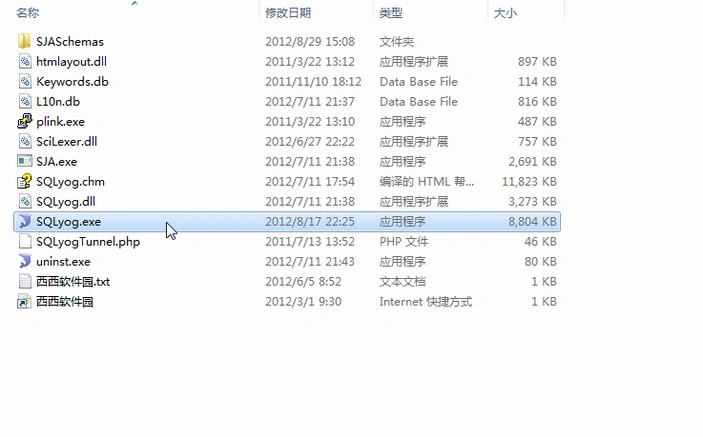
1. 点击【新建】,弹出框点击确定
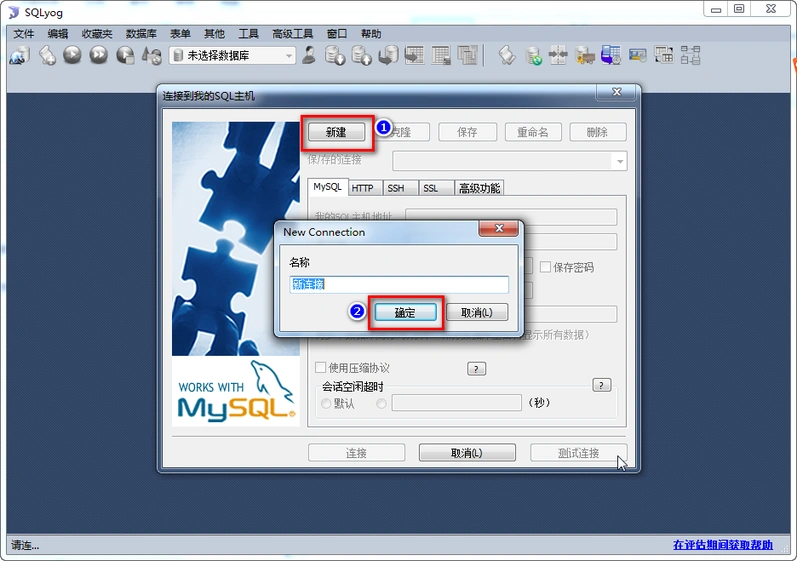
1. 输入需要备份蓝盒的ip,输入密码123456,点击【连接】注:新版本蓝盒密码为:X6JqHVleRYWD4qZ
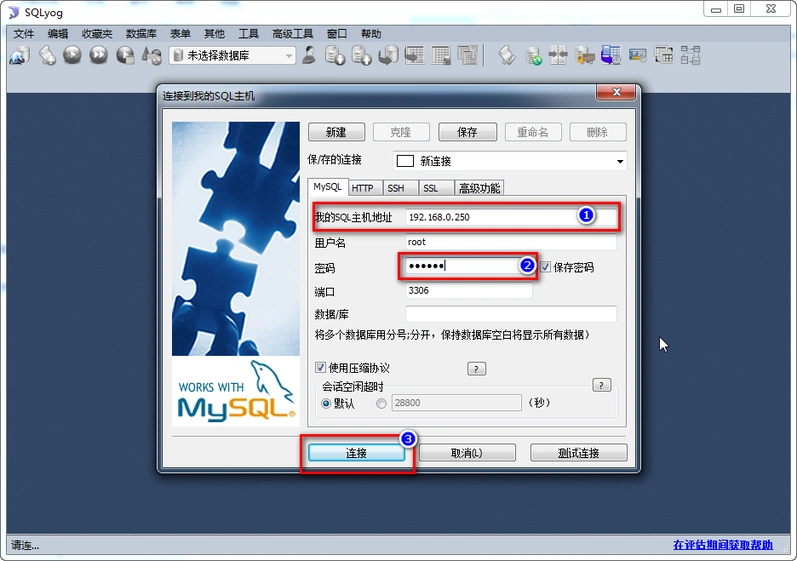
1. 选择否
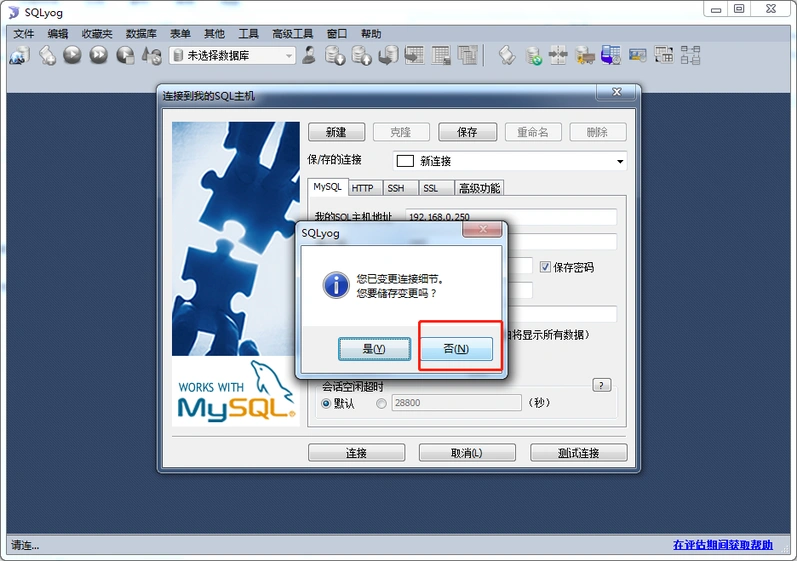
1. 右击iparkdb,选择【备份/导出】—【备份数据库,转储到SQL】
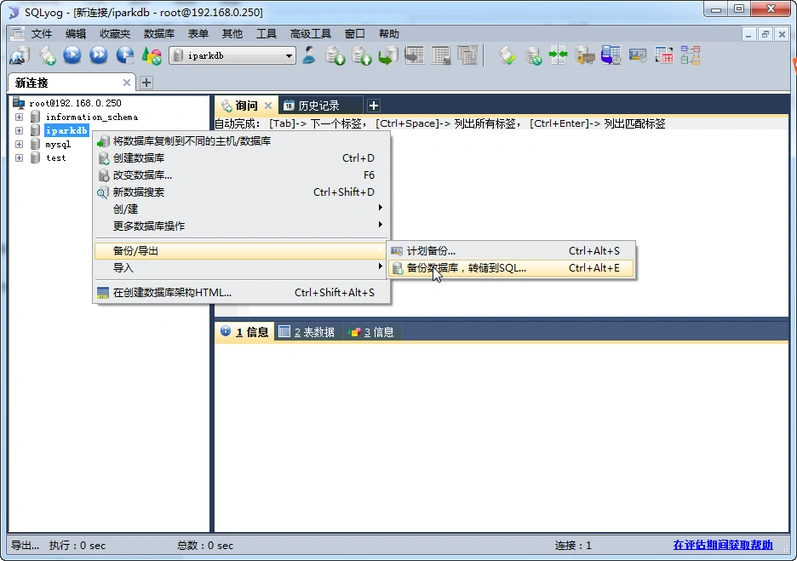
1. 选择备份文件保存的路径、给备份文件命名后,点击【导出】
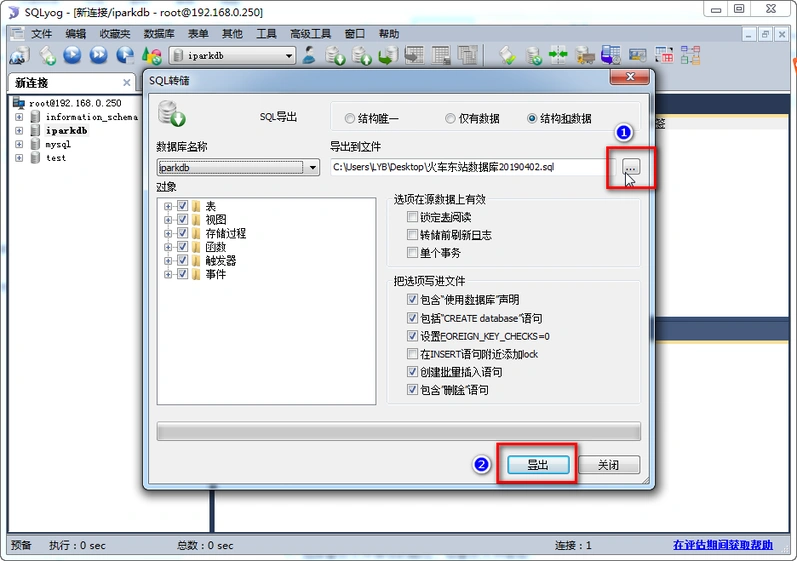
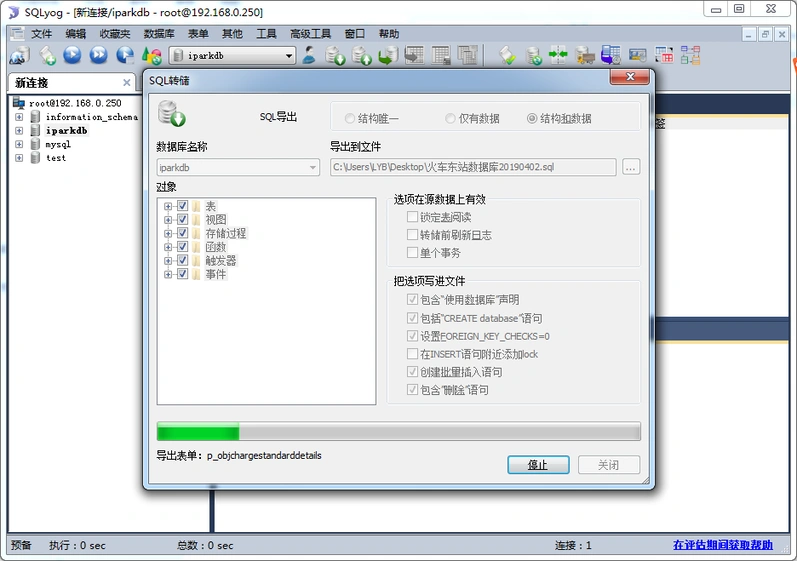
1. 提示导出成功,点击完成,到此步骤,数据库导出完成,查看导出时指定目录是否存在导出文件
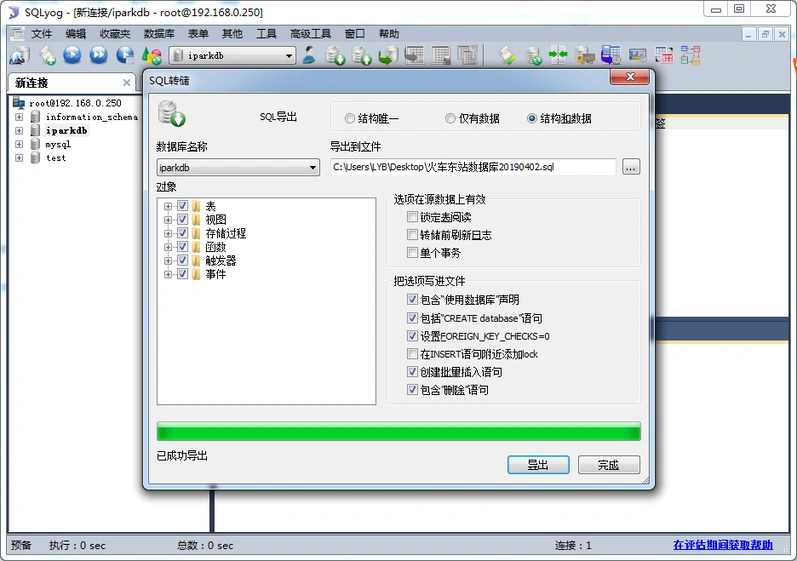
# **二.数据库还原**
1、重复本文以上《数据库备份》步骤1、2、3、4、5
2、右击iparkdb,选择【导入】—【执行SQL脚本】
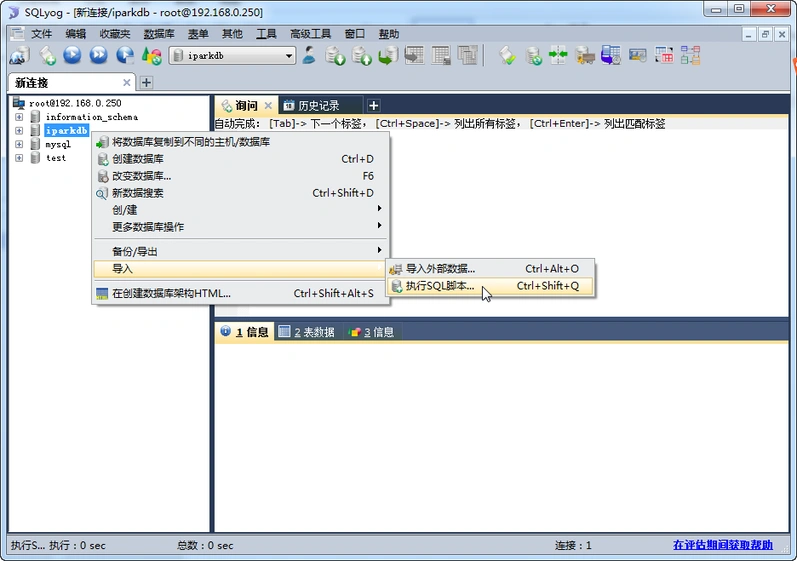
3、选择刚才备份的数据库文件后,点击【执行】
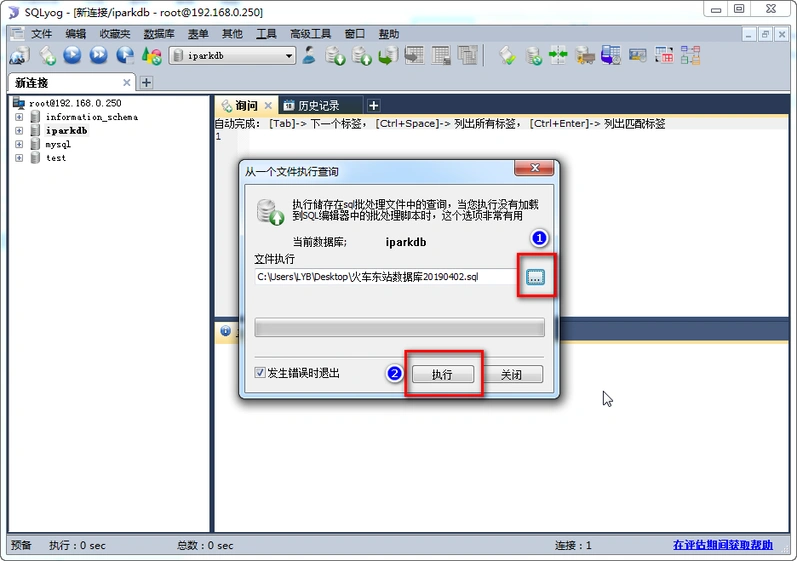
4、选择【是】
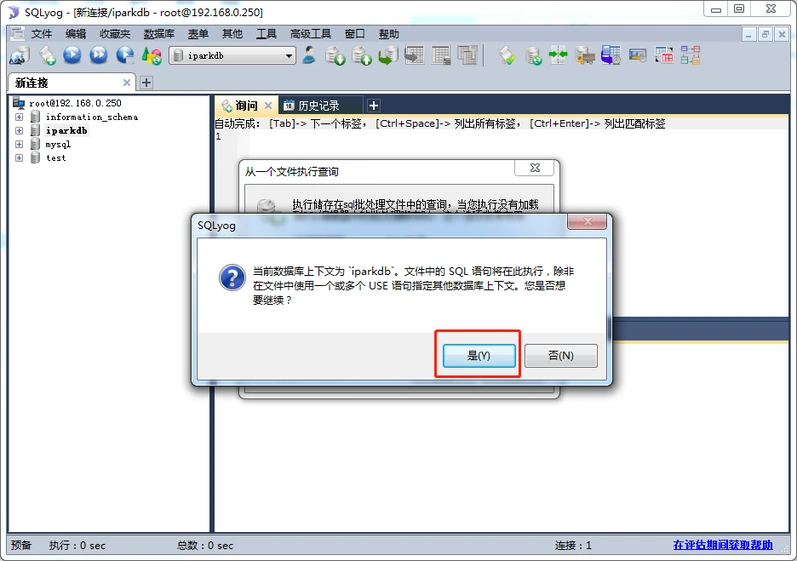
5、执行完后点击【完成】
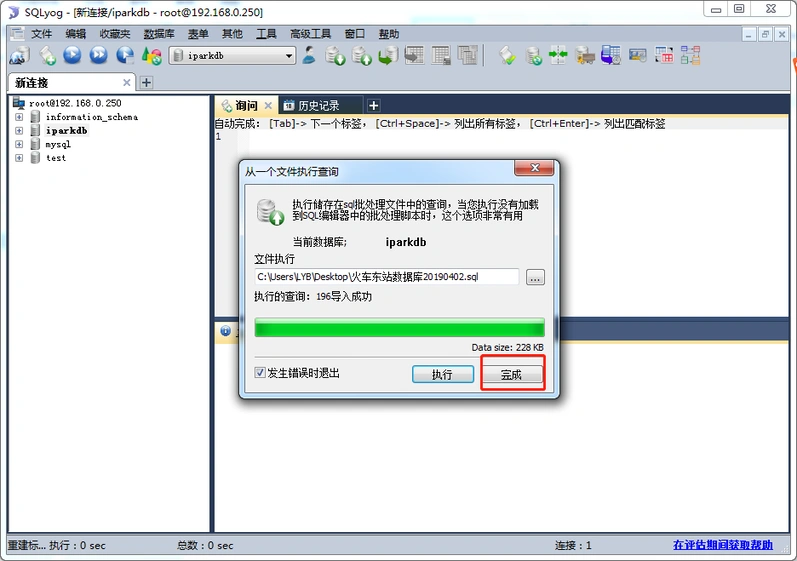
6、重启蓝盒
- 1、修改蓝盒输出分辨率
- 2、一位多车配置
- 3、登录页面背景图更换
- 4、入口防掉头功能
- 5、入口(或出口)防跟车功能
- 6、出口防掉头功能
- 7、遥控器开闸放行收费软件要有纪录
- 8、指定类型的车辆才能通过本通道
- 9、月租车未进入小车场需按临时车收费
- 10、固定车导入
- 11、浏览器登录蓝盒
- 12、升级蓝盒
- 13、黄牌车按另一种收费规则
- 14、LED屏不播报和显示
- 15、不让保安查到自己收了多少钱
- 16、同一车场多台蓝盒配置指导
- 17、免布线方案配置指导说明
- 18、蓝盒数据库备份操作说明
- 19、PC电脑服务器方案配置方法
- 20、超级蓝盒快速调试指南
- 21、大小车场不同收费标准解决办法
- 22、停车管理机器人使用说明
- 23、机器人广告视频更换说明
- 24、车场管理员公众号推送配置
- 25、对接协议说明
- 27、预约车按另一种车辆类型入场
- 29、优惠券配置及使用说明
- 30、如何开通电子发票
- 31、超级蓝盒web端使用说明书
- 32、物业财务对账说明
- 33、LCD出入口显示屏调试说明
- 34、一键呼叫机调试说明
- 35、4G余位屏使用说明
- 36、手机USB共享网络给蓝盒
- 37、超级蓝盒非机动车收费说明
- 38、入口缴费
- 39、网络版扫码枪配置说明
